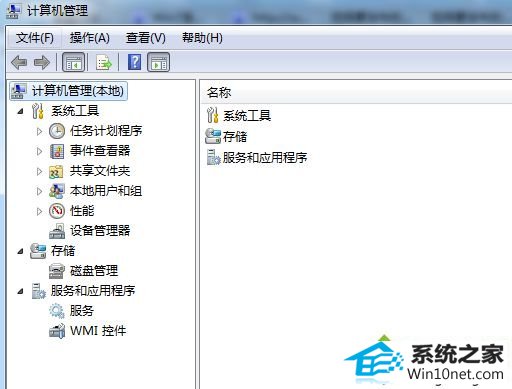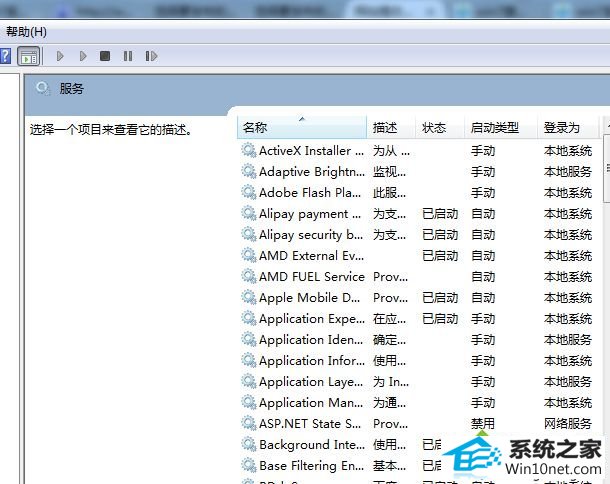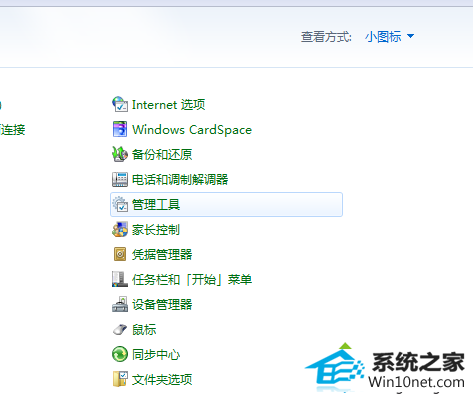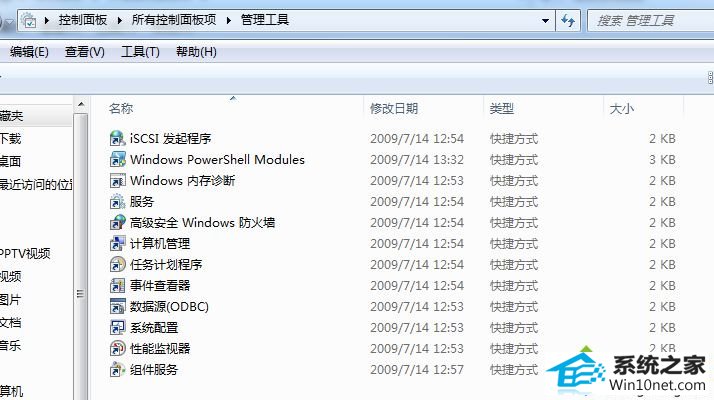时间:2019-05-31 09:18 来源: https://www.xggww.com 作者:Win7系统之家
今天小编分享一下win10系统音频服务声音图标显示红叉导致运行失败问题的处理方法,在操作win10电脑的过程中常常不知道怎么去解决win10系统音频服务声音图标显示红叉导致运行失败的问题,有什么好的方法去处理win10系统音频服务声音图标显示红叉导致运行失败呢?今天本站小编教您怎么处理此问题,其实只需要1、鼠标右键依次点击桌面“计算机”-“管理”-“服务和程序运用”-“服务 、找到windows audio这个服务,然后点击右键,重启windows audio这个服务问题就解决了。就可以完美解决了。下面就由小编给你们具体详解win10系统音频服务声音图标显示红叉导致运行失败的图文步骤:
音频服务未运行图文步骤一 1、鼠标右键依次点击桌面“计算机”-“管理”-“服务和程序运用”-“服务”;